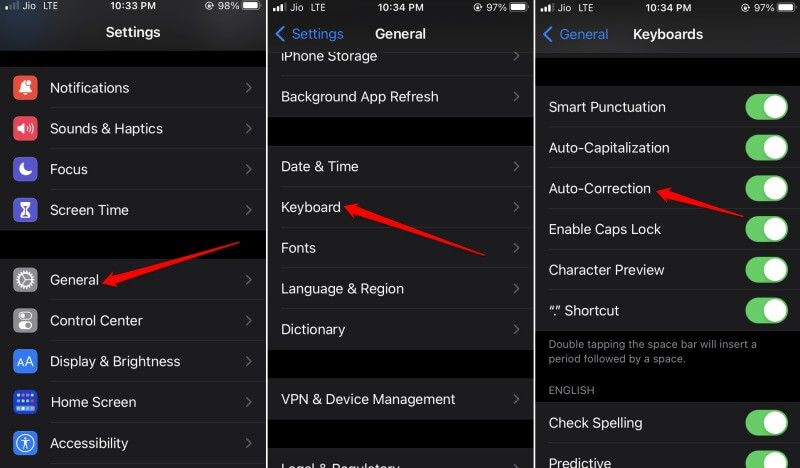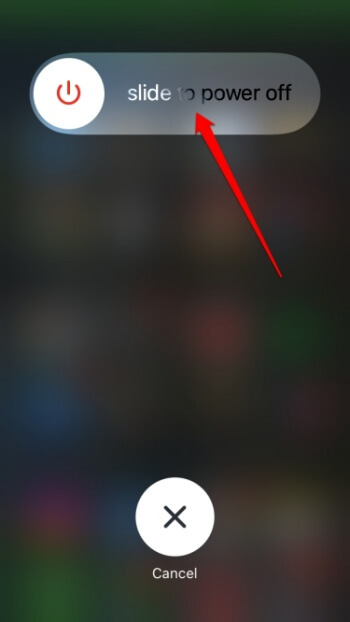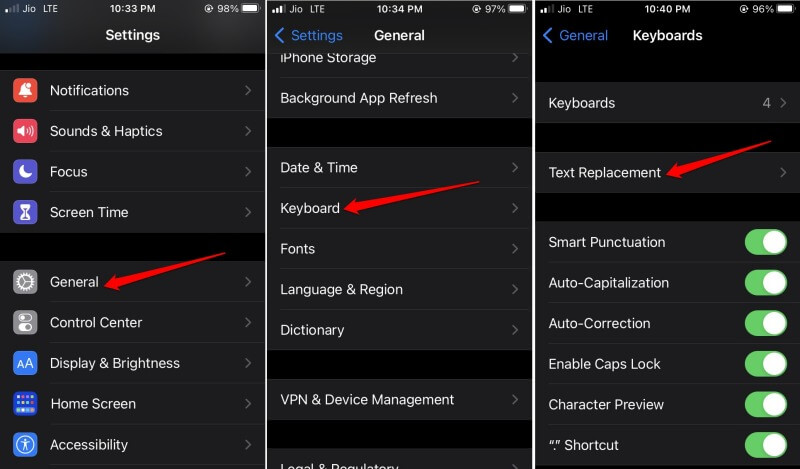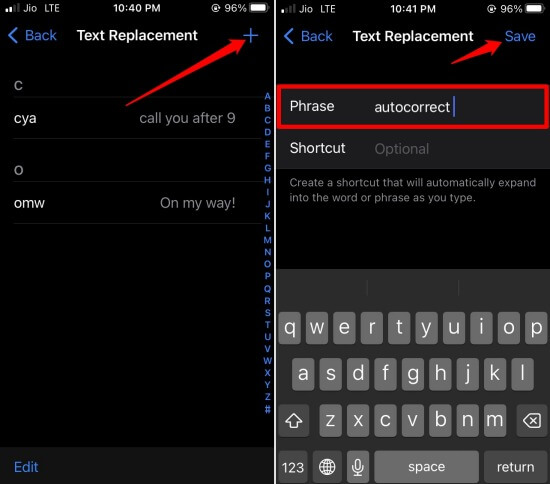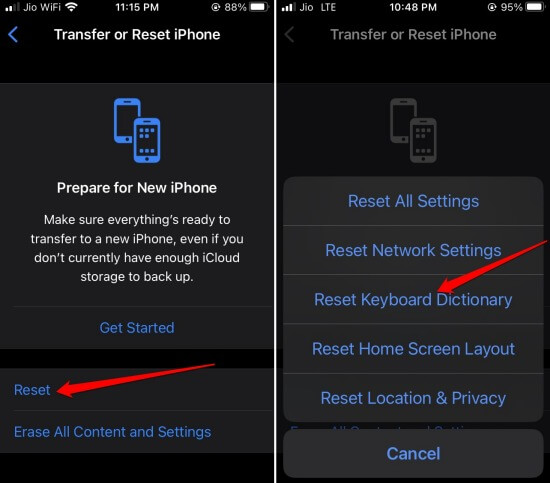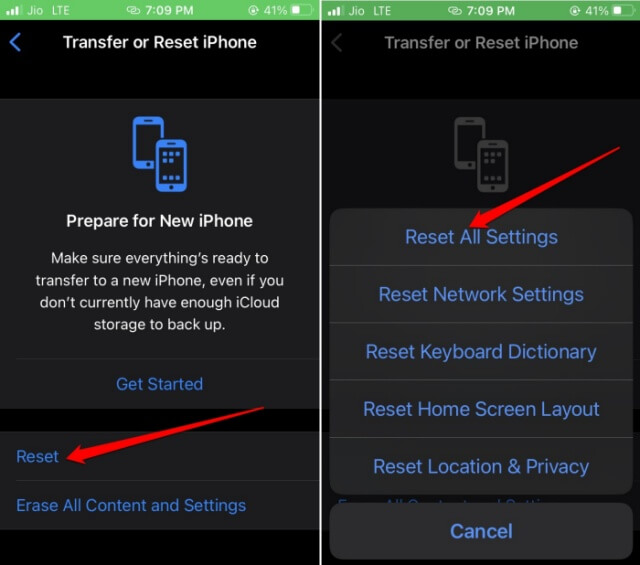7 способов исправить неработающую автозамену на iPhone и iPad
Функция автозамены не работает на вашем iPhone? Затем ознакомьтесь с нашим руководством, чтобы найти необходимые советы по устранению неполадок, чтобы решить проблему. Автозамена помогает управлять и исправлять неправильные слова, которые вы ошибочно вводите в текстовое поле.
Это очень полезно при быстром наборе электронного письма или срочного текстового сообщения. Это экономит время, которое вы можете потратить на исправление неправильных слов.
Основной причиной того, что автокоррекция не работает на iPhone, может быть ошибочная сборка iOS. Обычно вы склонны сталкиваться с ошибками в бета-версии iOS для разработчиков. Кроме того, для ее использования необходимо включить функцию автозамены на iOS.
Лучшие советы по исправлению неработающей автозамены на вашем iPhone
Вот различные советы по устранению неполадок исправление неработающей автозамены на iPhone и iPad. Попробуйте их один за другим.
1. Включите функцию автозамены на iOS.
Возможно, вы часто отключали функцию автозамены на своем iPhone и забывали о ней. Итак, вручную включите функцию автозамены еще раз.
- Перейти к Настройки > Общие > Клавиатура.
- В настройках клавиатуры перейдите к Автокоррекция и коснитесь переключателя рядом с ним, чтобы включить эту функцию.


Настраивая параметры клавиатуры, включите другие важные функции, такие как автоматическая заглавная буква, проверка правописания и интеллектуальный ввод текста. Это сделает ввод текста в текстовом поле более продуктивным, быстрым и приятным.
2. Обновите iOS
Чтобы исправить ошибки на iPhone, вы можете установить любую новую сборку iOS, которая может быть доступна.
- Перейти к Настройки > Общий > нажмите на Обновление программного обеспечения.
- Если обновление доступно, нажмите Загрузите и установите для установки обновления iOS.


3. Перезагрузите iPhone.
Для большинства пользователей перезагрузка iPhone сотворила чудеса, решая проблему автозамены на iPhone. Вы тоже можете попробовать.
- Нажмите и удерживайте кнопку питания iPhone.
- Вы будете перенаправлены на экран с надписью Сдвиньте, чтобы выключить питание. Следуйте инструкциям, чтобы выключить iPhone.


- Через несколько секунд нажмите кнопку питания, чтобы снова включить iPhone.
- Теперь проверьте, работает автозамена или нет.
4. Добавьте слова в словарь автозамены iOS
Автозамена — очень полезная функция, и в этом нет никаких сомнений. Однако он основан на алгоритмах искусственного интеллекта и не всегда может быть идеальным. Возможно, он не знает многих слов, чтобы заменить неправильное слово, которое вы вводите в текстовое поле.
Вот шаги по добавлению слов в словарь автозамены iOS.
- Перейти к Настройки > Общий > Клавиатура.
- Нажмите на Замена текста.


- Нажмите на + значок в правом верхнем углу.
- Под Фраза раздел, введите выбор слова.
- Нажмите на Сохранять чтобы добавить слово в словарь автозамены.


Когда вы неправильно вводите слово, функция автозамены iPhone распознает соответствующее слово и извлекает его из словаря автозамены.
5. Сбросьте настройки автозамены.
Вот шаги по сбросу настроек автозамены на вашем iPhone. Это сотрет словарь замены текста.
- Перейти к Настройки > Перезагрузить > Перенос или сброс настроек iPhone.


- Нажмите на Перезагрузить > выбирать Сбросить словарь клавиатуры.


6. Сбросить все настройки
В худшем случае перезагрузите iPhone, если функция автозамены iOS не работает даже после выполнения всех вышеперечисленных советов по устранению неполадок.
Это сброс настроек, который сотрет все данные на iPhone. Сначала создайте резервную копию данных вашего устройства в iCloud, чтобы восстановить данные после сброса.
- Перейти к Настройки > Перезагрузить > Перенос или сброс настроек iPhone.


- Нажмите на Перезагрузить > Выбирать Сбросить все настройки.


- Введите пароль когда будет предложено.
- Перезапуск iPhone после завершения процесса сброса.
Введите что-нибудь в приложении «Заметки» или любом другом приложении, требующем ввода текста. Теперь автозамена должна работать без проблем.
7. Свяжитесь со службой поддержки Apple.
Хотя один из приведенных выше советов по устранению неполадок должен решить проблему автозамены на iPhone, могут быть отдельные случаи, когда автозамена по-прежнему не работает. Это разумно обратитесь в службу поддержки Apple команда. Вы можете объяснить им проблему, а эксперты на другом конце провода предложат несколько полезных решений.
Подведение итогов
Итак, это все советы по устранению неполадок, которые вы должны знать, чтобы исправить автозамену, которая не работает на iPhone проблемы. Сегодня большинство пользователей печатают на своих iPhone для отправки электронных писем и текстовых сообщений. Автозамена очень важна для эффективной и быстрой отправки фрагмента текста. Итак, решите эту проблему сейчас, используя эти советы.